Windows 10 dan 11 merupakan sistem operasi komputer yang sering dipakai untuk produk laptop keluaran baru. Diketahui kedua sistem itu mempunyai keunggulan yakin di dalamnya telah dilengkapi dengan berbagai macam program menarik. Namun sayangnya dikarenakan program-program yang ada di dalamnya jumlahnya sangat banyak tidak sedikit menyebabkan memakan ruang memori.
Tentunya ketika ruang memori itu penuh bisa membuat kinerja laptop menjadi lemot. Oleh karena itu salah satu cara untuk mengatasinya yaitu dengan melakukan uninstall aplikasi yang sudah tidak diperlukan lagi. Di mana untuk menghapus aplikasi itu bisa dilakukan dengan berbagai cara mulai dari menggunakan winget, kontrol panel, lokasi instalasi, dektop dan settingan.
Untuk lebih jelasnya tentang cara hapus aplikasi di Windows 10 / 11 menggunakan winget, control panel, menu start dan pengaturan langsung saja baca ulasan di bawah ini hingga selesai.
Cara Menghapus Aplikasi pada Windows 11 Menggunakan Winget
Tepatnya di tahun 2021 Winget telah memiliki fitur terbaru berupa uninstall. Di mana fitur terbaru itu bisa kamu manfaatkan untuk menghapus aplikasi yang sudah tidak digunakan lagi pada Windows 11 maupun 10. Adapun cara hapus aplikasi di Windows 10 / 11 menggunakan winget yang bisa kamu coba seperti berikut ini.
- Langkah pertama silakan untuk membuka “ Command Prompt pada perangkat komputer maupun laptop.
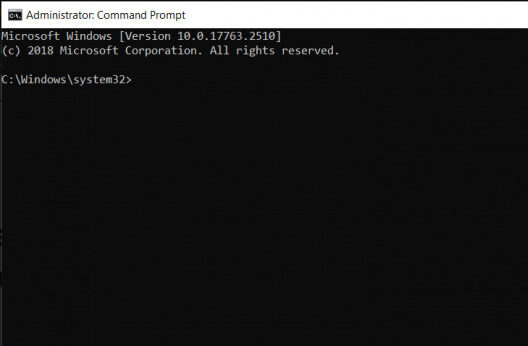
- Selanjutnya silahkan ketikan perintah “Winget List” setelah tulisan C:\Windows\System 32\. Contoh “C:\Windows\System 32\,>wiget list.
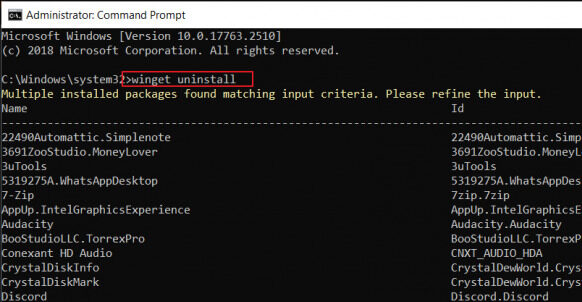
- Jika perintah itu sudah diketikkan bisa langsung menekan “ Enter “ pada keyboard.
- Tahap berikutnya ketikan lagi perintah “ winget uninstall “APP-NAME” pada C:\Windows\System 32\.
- Misalnya ketika ingin menghapus WhatsApp maka perlu menuliskan seperti “C:\Windows\System 32\,>“ winget uninstall “WhatsApp Desktop”
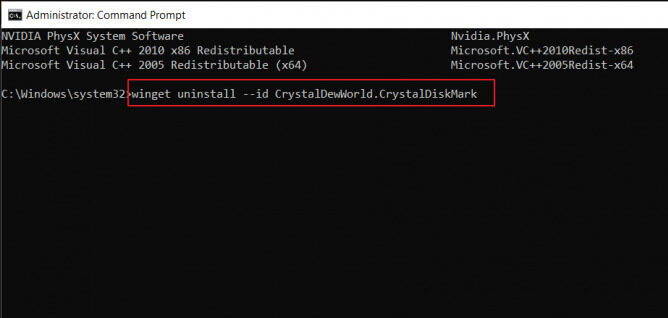
- Terakhir silakan untuk mengeklik “Enter”.
Cara Menghapus Aplikasi pada Windows 10 Menggunakan Winget
Untuk menghapus aplikasi pada Windows 10 pastikan terlebih dahulu jika kamu sudah menggunakan sistem operasi “Windows Package Manager 0.2.10191 atau versi terbaru”. Jika dalam hal ini kamu belum menggunakan sistem operasi tersebut bisa mendownloadnya terlebih dahulu di internet. Adapun langkah-langkah menghapus aplikasi pada Windows 10 menggunakan widget seperti berikut ini.
- Pertama buka terlebih dahulu Command Prompt pada perangkat.
- Selanjutnya aktifkan fitur itu terlebih dahulu dengan cara masuk pada Settings.json dan pilihlah “Widget”.
- Tahap berikutnya silakan buka halaman “Settings.json” menggunakan teks editor yang paling kamu sukai bisa notepad atau lain-lain.
- Kemudian masukkan value seperti berikut “experimentalFeatures”: { “uninstall”: true }.
- Apabila value itu sudah berhasil dimasukkan, bisa langsung menyimpan file Settings.json itu.
- Setelah itu kembalilah ke halaman Command Prompt, lalu ketikan perintah “ winget uninstall nama-aplikasi atau winget uninstall “nama-aplikasi”.
- Misalnya ketika kamu ingin menghapus WhatsApp maka perlu mengetikkan tombol perintah seperti berikut “winget uninstall “ WhatsApp (Preview)”
- Terakhir tinggal mengetik tombol Enter pada keyboard.
Cara Menghapus Aplikasi pada Windows 11 Menggunakan Control Panel
Apabila cara di atas dinilai sangat rumit untuk menghapus aplikasi pada Windows 11, kamu bisa menginstalnya melalui control panel yang biasanya tersedia di perangkat. Perlu diketahui bahwa cara instal aplikasi menggunakan control panel ini juga bisa dilakukan untuk Windows 8, 7 dan 10. Adapun langkah-langkah menghapus aplikasi pada Windows 11 menggunakan control panel seperti berikut ini.
- Pertama silakan untuk mengeklik “Start” pada Windows 11.
- Setelah itu pada kolom pencarian Windows ketikan “ Control Panel”.
- Apabila sudah berhasil masuk ke dalam halaman Control Panel, bisa langsung memilih opsi “ Program”.
- Kemudian silakan untuk menghapus aplikasi dengan cara mengklik “Uninstall a Program”.
- Gulirkan layar kearah bawah hingga menemukan aplikasi mana yang ingin dihapus.
- Jika sudah menemukan aplikasi yang ingin dihapus, silakan untuk mengeklik “Uninstall” pada halaman yang ada di atas.
- Tahap berikutnya lakukan konfirmasi tentang aplikasi yang ingin dihapus dengan cara menekan tombol “Yes”.
- Terakhir silakan untuk mengecek apakah aplikasi itu sudah dihapus atau belum.
Cara menghapus Aplikasi pada Windows 11 Lewat Menu Start
Selain cara di atas untuk menghapus aplikasi pada Windows 11 juga bisa dilakukan melalui menu Start. Metode ini bisa dibilang sangatlah mudah dilakukan pasalnya kamu tidak perlu lagi melewati berbagai macam menu untuk menghapus aplikasi. Adapun langkah-langkah menghapus aplikasi pada Windows 11 menggunakan menu start seperti berikut ini.
- Pertama silakan untuk pergi ke halaman menu start pada laptop yang kamu gunakan.
- Selanjutnya pilihlah program yang ingin di uninstall dengan cara mengklik kanan aplikasi itu.
- Kemudian silakan untuk mengeklik opsi “ Uninstall”.
- Tunggulah hingga notifikasi pop up muncul untuk memastikan bahwa kamu ingin menghapus aplikasi tersebut.
- Apabila notifikasi itu sudah muncul bisa langsung mengeklik “Uninstall”.
- Terakhir silakan cek apakah aplikasi sudah berhasil dihapus atau belum.
Perlu diketahui bahwa ketika kamu menggunakan metode ini tidak jarang program akan mengarahkan ke tab Uninstall or change a program yang terletak di control panel. Dengan begitu mau tidak mau kamu harus menghapusnya melalui control panel tersebut.
Langkah-Langkah Menghapus Aplikasi melalui Menu Pengaturan
Cara menghapus aplikasi yang paling mudah pada Windows 11 yaitu melalui menu pengaturan. Di samping mudah metode ini juga terbilang sangatlah cepat. Bahkan prosesnya tidak sampai hingga 1 jam. Adapun langkah-langkah menghapus aplikasi melalui menu setting atau pengaturan seperti berikut ini.
- Pertama pergilah ke jendela Windows 11 dengan cara mengeklik “Star”.
- Tahap berikutnya silakan untuk memilih menu “Setting”.
- Untuk mempermudah pencarian menu setting itu kamu juga bisa memanfaatkan kolom pencarian pada Windows.
- Pilihan berikutnya untuk mempermudah mencari menu setting itu juga bisa dilakukan dengan menekan kombinasi tombol Windows+l pada keyboard secara bersamaan.
- Jika sudah berhasil masuk ke halaman menu setting, silakan untuk mengeklik laman “Apps”.
- Pada halaman Apps bisa langsung memilih opsi “Apps & Features” yang di dalamnya berisi tentang “installed app dan app execution aliases”.
- Gulirkan layar ke arah bawah hingga menemukan aplikasi yang ingin dihapus.
- Apabila aplikasi yang ingin dihapus sudah ditemukan bisa langsung mengeklik ikon titik tiga di bagian pojok program.
- Kemudian silakan untuk mengeklik “Uninstall” jika ingin menghapusnya.
- Nantinya akan ada kotak pemberitahuan yang muncul Untuk menginformasikan bahwa kamu ingin menghapus aplikasi tersebut.
- Pada kotak pop up itu silakan untuk mengeklik “Uninstall”.
Demikianlah ulasan singkat tentang cara hapus aplikasi di Windows 10 / 11 menggunakan winget, kontrol panel, lokasi instalasi dan desktop yang bisa kamu coba sendiri di rumah.
Dikarenakan cara menghapus aplikasi itu jumlahnya banyak, disarankan untuk memilih metode yang paling mudah dilakukan agar nantinya tidak kebingungan. Selain itu sebelum melakukan proses penghapusan pastikan terlebih dahulu backup data , khususnya bagi aplikasi yang menyimpan data di dalamnya.
